Win11电脑怎么开启卓越性能模式?相信还有很多用户不知道怎么操作,很多用户都已经升级到了Win11系统,Win11有个高性能模式,但是很多用户不知道怎么开启,针对这一问题,本篇带来了详细Win11开启卓越性能模式教程,操作简单,分享给大家。 Win11电脑开启卓越性能模式教程:
1、首先在开始中,输入“windows powershell”,然后右击搜索到选项,选择“以管理员身份运行”。
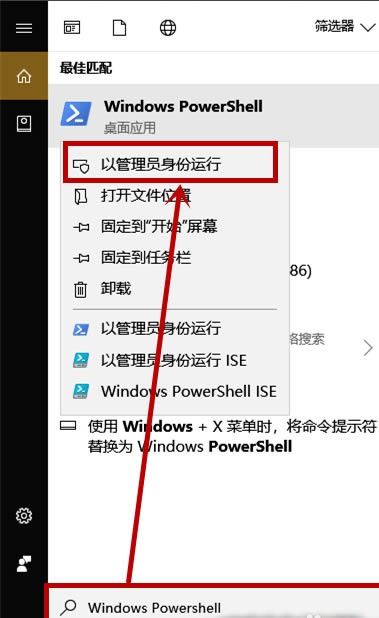
2、然后在打开“管理员:windows powershell”窗口,输入:
powercfg -duplicatescheme e9a42b02-d5df-448d-aa00-03f14749eb61后回车。
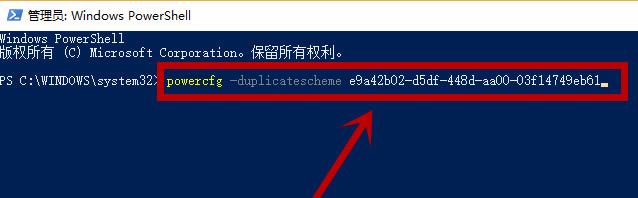
3、当出现“卓越性能”字样就说明已经成功开启。
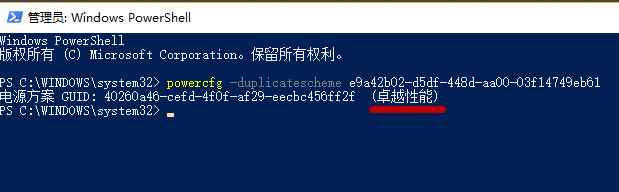
4、然后点击开始,在搜索框输入“电源和睡眠设置”后点击搜索到此选项(也可以右击任务栏电池图标,选择电源选项)。
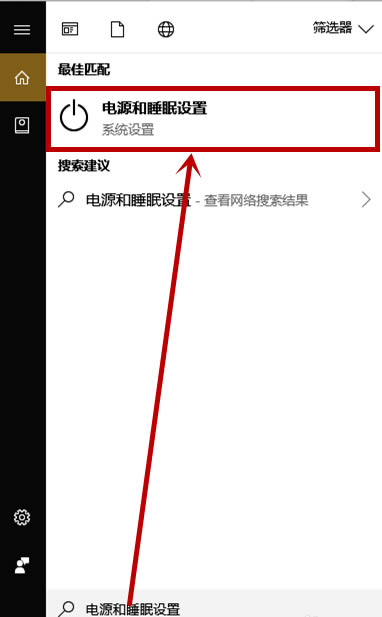
5、在打开界面右侧“电源和睡眠”栏,下拉点击“其他电源设置”选项。
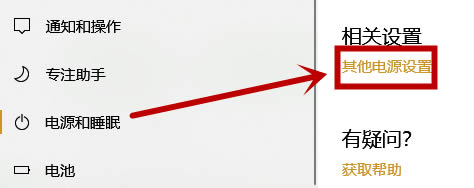
6、在打开“电源选项”界面,点击“显示附加计划”,就会出现“卓越性能”选项,点击此项就行了。
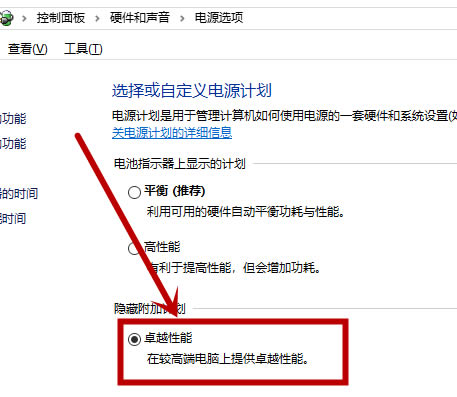
以上就是详细解决方法啦,希望对你有帮助。





